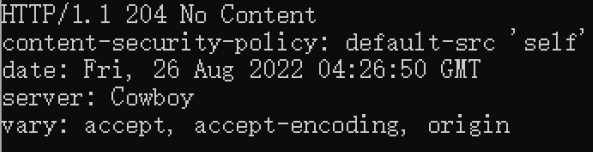删除Vhost
更新时间 2024-09-11 15:36:24
最近更新时间: 2024-09-11 15:36:24
本章节主要介绍如何删除Vhost。
操作场景
本章节主要介绍删除Vhost的操作,有以下几种方式,您可以根据实际情况选择任意一种方式:
- 方式一:在控制台删除
- 方式二:使用RabbitMQ WebUI删除
- 方式三:调用API删除
方式一:在控制台删除
步骤 1 登录管理控制台。
步骤 2 在管理控制台右上角单击
 ,选择区域。
,选择区域。
说明此处请选择RabbitMQ实例所在的区域。
步骤 3 在管理控制台左上角单击 ,选择“企业中间件”->“分布式消息服务”->“RabbitMQ专享版”,进入分布式消息服务RabbitMQ专享版页面。
,选择“企业中间件”->“分布式消息服务”->“RabbitMQ专享版”,进入分布式消息服务RabbitMQ专享版页面。
步骤 4 单击实例名称,进入实例详情页面。
步骤 5 在左侧导航栏选择“Vhost列表”,进入Vhost列表页面。
步骤 6 通过以下任意一种方法,删除Vhost。
- 勾选Vhost名称左侧的方框,可选一个或多个,单击信息栏左上侧的“删除Vhost”。
- 在待删除的Vhost所在行,单击“删除”。
步骤 7 在弹出的确认删除对话框中,单击“是”。
方式二:使用RabbitMQ WebUI删除
步骤 1 登录RabbitMQ WebUI。
步骤 2 在顶部导航栏选择“Admin”,进入Admin页面。
步骤 3 在右侧导航栏选择“Virtual Hosts”,进入Virtual Hosts页面。
图1 Virtual Hosts页面

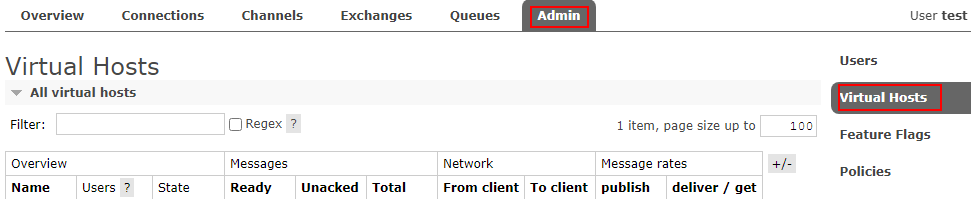
步骤 4 单击待删除的Vhost名称,进入Vhost详情页。
图2 待删除的Vhost

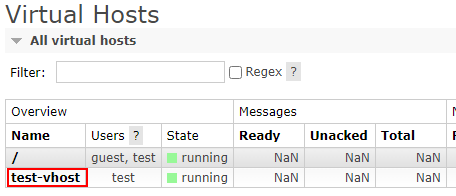
步骤 5 在“Delete this vhost”区域,单击“Delete this virtual host”,弹出确认删除对话框。
图3 删除Vhost

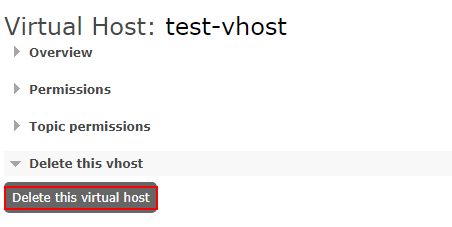
步骤 6 单击“确定”,完成Vhost的删除。
方式三:调用API删除
步骤 1 在Linux中,连接RabbitMQ实例。
步骤 2 执行以下命令,删除Vhost。
curl -i -X DELETE http://${USERNAME}:${PASSWORD}@${HOST}:${PORT}/api/vhosts/${VHOST_NAME}
参数说明如下:
- USERNAME:创建RabbitMQ实例时,设置的用户名。在实例详情页的“连接信息”区域,查看用户名。
- PASSWORD:创建RabbitMQ实例时,设置的密码。如果忘记密码,参考重置实例密码,重新设置密码。
- HOST:WebUI的地址。在实例详情页的“连接信息”区域,查看Web界面UI地址。
- PORT:WebUI的端口号。在实例详情页的“连接信息”区域,查看Web界面UI地址中的端口号。
- VHOST_NAME:待删除Vhost的名称。
示例如下:
curl -i -X DELETE http://root:txxxt@192.168.1.3:15672/api/vhosts/vhost-demo
删除成功后,回显如图4所示。
图4 Vhost删除成功